Thông tin liên hệ
- 036.686.3943
- admin@nguoicodonvn2008.info

Lỗi 404 là mã trạng thái HTTP mang nghĩa không thể tìm thấy trang bạn đang cố truy cập trên một website trên máy chủ của họ. Lỗi chỉ ra rằng mặc dù máy chủ có thể truy cập được, nhưng trang cụ thể hiển thị lỗi thì không.
Thông báo lỗi 404 Not Found thường được tùy chỉnh bởi các trang web. Vì vậy, hãy nhớ rằng lỗi có thể hiển thị theo bất kỳ cách nào, tùy thuộc vào trang web mà nó xuất hiện.
Dưới đây là một số cách phổ biến mà bạn có thể thấy lỗi HTTP 404 được hiển thị:
Các thông báo lỗi này có thể xuất hiện trong bất kỳ trình duyệt hoặc hệ điều hành nào. Hầu hết hiển thị bên trong cửa sổ trình duyệt giống như các trang web.
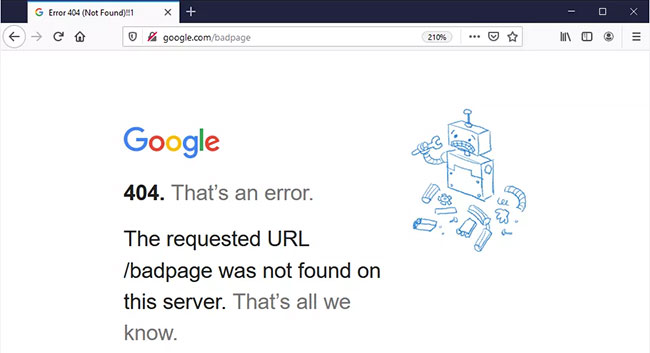
Trong Internet Explorer, thông báo The webpage cannot be found thường chỉ ra lỗi HTTP 404 nhưng lỗi 400 Bad Request là một khả năng khác. Bạn có thể kiểm tra xem IE đang đề cập đến lỗi nào bằng cách kiểm tra 404 hoặc 400 xuất hiện trên thanh tiêu đề.
Lỗi 404 xuất hiện khi mở liên kết qua các ứng dụng Microsoft Office tạo ra thông báo “The Internet site reports that the item you requested could not be found (HTTP/1.0 404)” bên trong chương trình MS Office.
Khi Windows Update tạo một bản cập nhật, nó sẽ xuất hiện dưới dạng mã lỗi 0x80244019 hoặc dưới dạng thông báo WU_E_PT_HTTP_STATUS_NOT_FOUND.
Về mặt kỹ thuật, lỗi 404 là một lỗi phía máy khách, ngụ ý rằng đó là lỗi của bạn, do bạn nhập sai URL hay trang đã được di chuyển hoặc xóa khỏi trang web.
Một khả năng khác là nếu một website đã chuyển một trang hoặc tài nguyên nhưng không chuyển hướng URL cũ sang URL mới. Khi điều đó xảy ra, bạn sẽ nhận được lỗi 404 thay vì được tự động chuyển đến trang mới.
Microsoft IIS web server đôi khi cung cấp thông tin cụ thể hơn về nguyên nhân gây ra lỗi 404 Not Found bằng cách thêm một số sau 404, như trong HTTP Error 404.3 - Not Found, có nghĩa là hạn chế kiểu MIME.
1. Thử lại trang web bằng cách nhấn F5, nhấp vào nút refresh/load lại hoặc thử lại URL từ thanh địa chỉ.
Lỗi 404 Not Found có thể xuất hiện vì một số lý do mặc dù không có vấn đề thực sự nào tồn tại, vì vậy, đôi khi việc refresh đơn giản thường sẽ load được trang bạn đang tìm kiếm.
2. Kiểm tra lỗi trong URL. Thông thường, lỗi này xuất hiện do URL bị nhập sai hoặc liên kết được chọn trỏ đến URL sai.
3. Di chuyển đến từng cấp độ thư mục trong URL cho đến khi bạn tìm thấy thứ gì đó.
Ví dụ: nếu www.web.com/a/b/c.htm dẫn đễn lỗi 404 Not Found, hãy chuyển đến www.web.com/a/b/. Nếu bạn không nhận được gì ở đây (hoặc lỗi), hãy chuyển đến www.web.com/a/. Cách này sẽ dẫn bạn đến nơi có những gì bạn đang tìm kiếm hoặc ít nhất xác nhận rằng nó không còn nữa.
Mẹo: Nếu bạn đã chuyển đến trang chủ của website, hãy thử tìm kiếm thông tin bạn muốn có. Nếu trang web không có chức năng tìm kiếm, hãy thử điều hướng đến trang bạn muốn bằng cách sử dụng các liên kết danh mục để tìm hiểu sâu hơn về trang web.
4. Tìm kiếm trang từ một công cụ tìm kiếm phổ biến. Có thể đơn giản là bạn có URL hoàn toàn sai, trong trường hợp đó, tìm kiếm nhanh trên Google hoặc Bing sẽ đưa bạn đến nơi bạn muốn.
Nếu bạn tìm thấy trang mà bạn đang theo dõi, hãy cập nhật bookmark hoặc mục yêu thích để tránh lỗi HTTP 404 trong tương lai.
5. Xóa bộ nhớ cache của trình duyệt nếu có bất kỳ dấu hiệu nào cho thấy thông báo 404 có thể xuất phát từ phía bạn. Ví dụ, nếu bạn có thể truy cập URL từ điện thoại nhưng không truy cập được từ máy tính bảng, thì việc xóa bộ nhớ cache trên trình duyệt của máy tính bảng có thể hữu ích.
Bạn cũng có thể xem xét việc xóa cookie của trình duyệt hoặc ít nhất là (các) cookie liên quan đến trang web được đề cập nếu việc xóa bộ nhớ cache không có tác dụng.
6. Thay đổi DNS server được sử dụng bởi máy tính, nhưng thường chỉ khi toàn bộ trang web gây cho bạn lỗi 404, đặc biệt nếu trang web đó khả dụng với những người trên các mạng khác (ví dụ. mạng điện thoại di động của bạn hoặc bạn bè ở thành phố khác).
404 trên toàn bộ trang web không đặc biệt phổ biến trừ khi ISP của bạn hoặc chính phủ lọc/kiểm duyệt các trang web. Bất kể lý do là gì, nếu nó xảy ra, việc thử một bộ DNS server khác là một bước tốt cần thực hiện. Xem danh sách Public DNS Server miễn phí của Quantrimang để biết một số lựa chọn thay thế và hướng dẫn về cách thực hiện việc này.
7. Liên hệ trực tiếp với trang web. Nếu họ đã xóa trang mà bạn đang theo dõi thì lỗi 404 là hoàn toàn hợp pháp và họ có thể cho bạn biết điều đó. Nếu họ đã chuyển trang và tạo ra lỗi vì không chuyển hướng khách truy cập đến trang mới, họ sẽ rất vui khi nhận được phản hồi từ bạn và khắc phục lỗi.
Mẹo: Nếu bạn nghi ngờ rằng mọi người đang gặp lỗi 404 cho trang web này, nhưng bạn không chắc chắn, kiểm tra nhanh trên Twitter có thể giúp giải quyết vấn đề này. Tất cả những gì bạn phải làm là tìm kiếm theo cú pháp #websitedown trên Twitter, chẳng hạn như #facebookdown hoặc #youtubedown. Người dùng Twitter thường là những người đầu tiên bắt đầu nói về việc trang web ngừng hoạt động.
8. Cuối cùng, nếu mọi phương án đều thất bại, hãy chờ đợi. Việc này không vui vẻ gì, nhưng đó có thể là điều duy nhất bạn làm được trong lúc này.
Mẹo: Bạn có thể tìm thấy lỗi 404 trên trang web của riêng mình thông qua các công cụ như DeadLinkChecker.com và ATOMSEO.
Nguồn tin: Quantrimang.com
Ý kiến bạn đọc
Những tin mới hơn
Những tin cũ hơn
 Những thiết lập Wi-Fi ẩn giúp Internet khách sạn nhanh hơn nhiều
Những thiết lập Wi-Fi ẩn giúp Internet khách sạn nhanh hơn nhiều
 Hàm DATEPART trong SQL Server
Hàm DATEPART trong SQL Server
 Cách xóa bỏ logo trong file PDF rất đơn giản
Cách xóa bỏ logo trong file PDF rất đơn giản
 Cách sửa USB bị hỏng trong Linux
Cách sửa USB bị hỏng trong Linux
 Nguyên nhân pin Chromebook cạn nhanh (và cách khắc phục)
Nguyên nhân pin Chromebook cạn nhanh (và cách khắc phục)
 Cách tạo ảnh GIF từ video quay màn hình trên Snipping Tool
Cách tạo ảnh GIF từ video quay màn hình trên Snipping Tool
 Những bài học thực tế về cuộc sống giúp bạn sống tốt và ý nghĩa hơn
Những bài học thực tế về cuộc sống giúp bạn sống tốt và ý nghĩa hơn
 Cách thiết lập code server dựa trên web trong Linux
Cách thiết lập code server dựa trên web trong Linux
 Cách chặn người khác thay đổi trỏ chuột trong Windows 11
Cách chặn người khác thay đổi trỏ chuột trong Windows 11
 Cách khởi động lại Windows 11 ngay lập tức
Cách khởi động lại Windows 11 ngay lập tức
 Những lá thư chưa gửi
Những lá thư chưa gửi
 Cách chỉnh độ rộng tự động trên Excel
Cách chỉnh độ rộng tự động trên Excel
 Kiểu dữ liệu trong Python: chuỗi, số, list, tuple, set và dictionary
Kiểu dữ liệu trong Python: chuỗi, số, list, tuple, set và dictionary
 Cách giãn dòng trong Word 2016, 2019, 2010, 2007, 2013
Cách giãn dòng trong Word 2016, 2019, 2010, 2007, 2013
 Cách hiển thị My Computer, This PC trên Desktop của Windows 10
Cách hiển thị My Computer, This PC trên Desktop của Windows 10
 8 tính năng Microsoft Office giúp bạn cắt giảm hàng giờ làm việc
8 tính năng Microsoft Office giúp bạn cắt giảm hàng giờ làm việc
 Cách xem mật khẩu Wifi đã lưu trên Windows
Cách xem mật khẩu Wifi đã lưu trên Windows
 Cách kết nối Google Drive với Grok Studio
Cách kết nối Google Drive với Grok Studio
 Việc chuyển sang Google Public DNS trên router và PC giúp cải thiện tốc độ Internet như thế nào?
Việc chuyển sang Google Public DNS trên router và PC giúp cải thiện tốc độ Internet như thế nào?
 Những bản mod thiết yếu giúp Windows 11 trở nên hữu ích hơn
Những bản mod thiết yếu giúp Windows 11 trở nên hữu ích hơn
